Comment désinstaller Becousined.app de votre ordinateur
![]() Écrit par Tomas Meskauskas le
Écrit par Tomas Meskauskas le
Quel type d'application est Becousined.app ?
Nous avons inspecté Becousined.app et déterminé qu'il fonctionne comme adware-il affiche des publicités gênantes pour les utilisateurs. Nous avons également constaté que Becousined.app fait partie du groupe Famille Pirrit. Très souvent, les utilisateurs se font piéger et installent de telles applications. En d'autres termes, ils installent rarement des applications comme Becousined.app de manière délibérée.
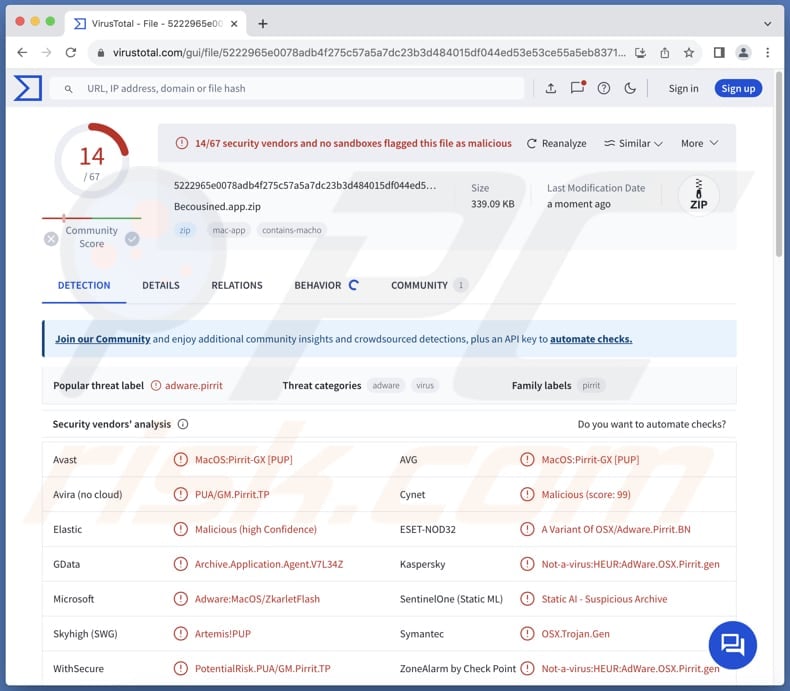
L'adware Becousined.app en détail
Une fois installé, Becousined.app peut afficher de faux avertissements système, des offres et d'autres pop-ups trompeurs, des publicités mensongères, des bannières ennuyeuses, des coupons, etc. En cliquant sur ces publicités, vous risquez d'ouvrir des pages web douteuses. Par exemple, des sites de phishing conçus pour voler des informations sensibles, des sites hébergeant de faux cadeaux et sondages, ou des applications potentiellement malveillantes.
En outre, l'interaction avec les publicités de Becousined.app peut conduire les utilisateurs à des escroqueries au support technique où ils peuvent être amenés à fournir des informations sur leur carte de crédit ou d'autres données personnelles, à télécharger des logiciels malveillants, à fournir aux escrocs un accès à distance à leurs ordinateurs, à payer pour de faux services ou produits, ou à entreprendre d'autres actions.
Parfois, les publicités affichées par les adwares peuvent être conçues pour déclencher le téléchargement et l'installation de logiciels non désirés. Dans l'ensemble, les utilisateurs devraient éviter d'interagir avec les publicités provenant d'applications comme Becousined.app. En plus de diffuser des publicités intrusives et peu fiables, Becousined.app peut collecter des données liées à la navigation et d'autres données.
Becousined.app peut cibler les adresses IP, les historiques de navigation, les données de géolocalisation et d'autres informations similaires, et même des détails sensibles tels que les informations de carte de crédit et les mots de passe. Ainsi, l'installation de Becousined.app peut entraîner des violations de la vie privée, des vols d'identité et d'autres problèmes. De plus, cette application peut ralentir les ordinateurs.
| Nom | Annonces de Becousined.app |
| Type de menace | Adware, Mac malware, Mac virus |
| Noms de détection | Avast (MacOS:Pirrit-GX [PUP]), Cynet (Malveillant (score : 99)), ESET-NOD32 (Une variante de OSX/Adware.Pirrit.BN), Kaspersky (Pas un virus:HEUR:AdWare.OSX.Pirrit.gen), Liste complète (VirusTotal) |
| Symptômes | Votre Mac devient plus lent que la normale, vous voyez des publicités intempestives, vous êtes redirigé vers des sites web douteux. |
| Méthodes de distribution | Annonces pop-up trompeuses, installateurs de logiciels gratuits (bundling), téléchargements de fichiers torrent. |
| Dommages | Suivi du navigateur Internet (problèmes potentiels de confidentialité), affichage de publicités indésirables, redirections vers des sites web douteux, perte d'informations privées. |
| Suppression des maliciels (Mac) |
Pour éliminer d'éventuelles infections par des maliciels, analysez votre Mac avec un logiciel antivirus légitime. Nos chercheurs en sécurité recommandent d'utiliser Combo Cleaner. |
Conclusion
En conclusion, les applications non fiables de type adware comme Becousined.app peuvent être intrusives et perturbatrices, causer des distractions indésirables et potentiellement compromettre la vie privée et la sécurité de l'utilisateur. De plus, les adwares peuvent ralentir les performances du système. Il est conseillé aux utilisateurs d'être prudents lorsqu'ils téléchargent des logiciels et d'utiliser des programmes de sécurité fiables pour se protéger contre les adwares.
Des exemples d'applications similaires à Becousined.app sont Alcalde.app, Cyclostomatous, et Lobelia.
Comment Becousined.app s'est-il installé sur mon ordinateur ?
Les utilisateurs téléchargent et installent souvent des logiciels publicitaires via des sites web peu fiables, des réseaux P2P, des publicités trompeuses, des boutiques d'applications tierces, des notifications provenant de pages douteuses, de fausses mises à jour de logiciels et d'autres moyens similaires. Ils installent généralement des logiciels de ce type sans être conscients de leur fonctionnalité.
Une autre méthode populaire de distribution des logiciels publicitaires est le regroupement. Les logiciels publicitaires sont généralement intégrés à des programmes gratuits ou douteux. Ils sont inclus dans les programmes d'installation en tant qu'offre facultative. Les utilisateurs acceptent d'installer les logiciels publicitaires en terminant l'installation sans désélectionner les offres non désirées par le biais des paramètres "Avancé", "Personnalisé" ou similaires, ou des cases à cocher prévues à cet effet.
Comment éviter l'installation d'applications indésirables ?
Obtenez les logiciels et les applications directement à partir des sites web officiels ou des magasins d'applications autorisés. Avant de télécharger un logiciel ou une application, vérifiez les commentaires et les évaluations des utilisateurs. Au cours du processus d'installation, optez pour les paramètres personnalisés ou avancés et désélectionnez tout logiciel supplémentaire. Évitez d'interagir avec des publicités sur des pages douteuses (par exemple, des fenêtres pop-up promettant des téléchargements gratuits ou des mises à jour de logiciels).
Mettez régulièrement à jour votre système d'exploitation et vos logiciels et utilisez un antivirus ou un anti-malware fiable. Si votre ordinateur est déjà infecté par Becousined.app, nous vous recommandons de lancer une analyse avec Combo Cleaner pour éliminer automatiquement ce logiciel publicitaire.
Lors de la suppression de Becousined.app, il est important de vérifier ces dossiers pour ses composants (les noms de fichiers peuvent être différents dans chaque dossier, mais chacun d'entre eux devrait contenir "becousined") :
- ~/Library/LaunchAgents
- /Library/LaunchDaemons
- /Library/LaunchAgents
- /Library/StartupItems
Un avertissement qui apparaît avant l'installation du logiciel publicitaire Becousined.app :
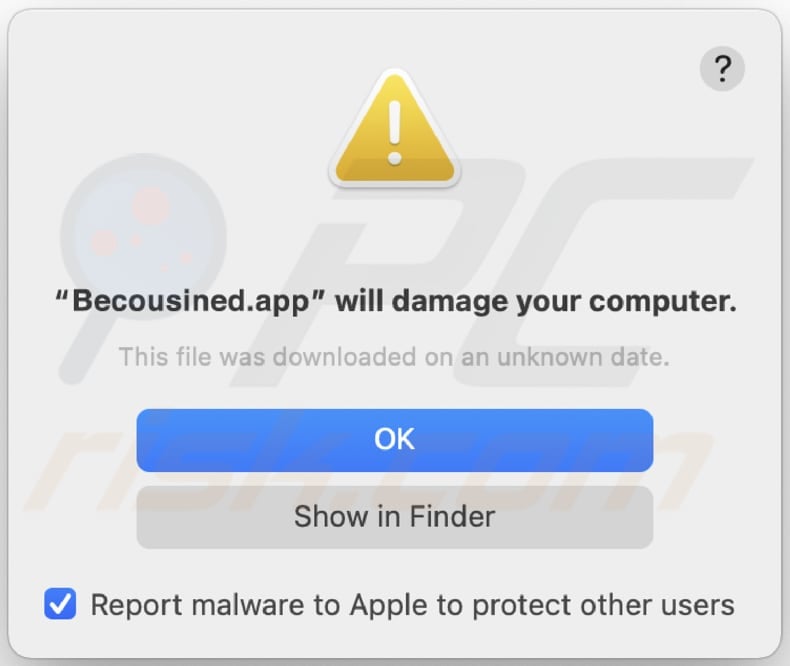
Texte dans cet avertissement :
"Becousined.app" will damage your computer.
This file was downloaded on a unknown date.
OK
Show in Finder
Suppression instantanée et automatique des maliciels sur Mac :
La suppression manuelle des menaces peut être un processus long et compliqué qui nécessite des compétences informatiques avancées. Combo Cleaner est un outil professionnel de suppression automatique des maliciels recommandé pour supprimer les maliciels Mac. Téléchargez-le en cliquant sur le bouton ci-dessous :
▼ TÉLÉCHARGEZ Combo Cleaner pour Mac
Le scanneur gratuit vérifie si votre ordinateur est infecté. Pour utiliser le produit complet, vous devez acheter une licence pour Combo Cleaner. Essai gratuit limité de trois jours disponible. Combo Cleaner est détenu et exploité par Rcs Lt, la société mère de PCRisk. Lire la suite. En téléchargeant n'importe quel logiciel listé sur ce site web vous acceptez notre Politique de Confidentialité et nos Conditions d’Utilisation.
Menu rapide:
- Qu'est-ce que Becousined.app ?
- ÉTAPE 1. Supprimez les fichiers et dossiers liés à Becousined.app d'OSX.
- ETAPE 2. Supprimez les publicités Becousined.app de Safari.
- ETAPE 3. Supprimez le logiciel publicitaire Becousined.app de Google Chrome.
- ÉTAPE 4. Supprimez les publicités Becousined.app de Mozilla Firefox.
Vidéo montrant comment supprimer les logiciels publicitaires et les pirates de navigateur d'un ordinateur Mac:
Becousined.app suppression de l'adware :
Supprimez les applications potentiellement indésirables liées à Becousined.app de votre dossier "Applications" :

Cliquez sur l'icône du Finder Dans la fenêtre du Finder, sélectionnez "Applications". Dans le dossier des applications, recherchez "MPlayerX", "NicePlayer" ou d'autres applications suspectes et faites-les glisser vers la Corbeille. Après avoir supprimé la ou les applications potentiellement indésirables à l'origine des publicités en ligne, analysez votre Mac pour détecter tout composant indésirable restant.
Suppression des fichiers et dossiers reliés au annonces de becousined.app:

Cliquer l'Icône Trouver, dans la barre des menus, choisissez Aller, et cliquer Aller au dossier...
 Rechercher les fichiers générés par le logiciel de publicité dans le dossier Library/LaunchAgents:
Rechercher les fichiers générés par le logiciel de publicité dans le dossier Library/LaunchAgents:

Dans la barre Aller au dossier... taper: Library/LaunchAgents
 Dans le dossier “LancerlesAgents”, recherché tous les fichiers suspects récemment ajoutés et déplacez-les dans la Corbeille. Exemples de fichiers générés par un logiciel de publicité- “installmac.AppRemoval.plist”, “myppes.download.plist”, “mykotlerino.ltvbit.plist”, “kuklorest.update.plist”, etc. Le logiciel de publicité installe habituellement plusieurs fichiers avec la même chaîne.
Dans le dossier “LancerlesAgents”, recherché tous les fichiers suspects récemment ajoutés et déplacez-les dans la Corbeille. Exemples de fichiers générés par un logiciel de publicité- “installmac.AppRemoval.plist”, “myppes.download.plist”, “mykotlerino.ltvbit.plist”, “kuklorest.update.plist”, etc. Le logiciel de publicité installe habituellement plusieurs fichiers avec la même chaîne.
 Rechercher les fichiers générés dans le dossier de /Library/Application Support :
Rechercher les fichiers générés dans le dossier de /Library/Application Support :

Dans la barreAller au dossier..., taper: /Library/Application Support
 Dans le dossier “Application Support” , rechercher tous les dossiers suspects récemment ajoutés. Par exemple, “MplayerX” or “NicePlayer”, et déplacer ces dossiers dans la Corbeille.
Dans le dossier “Application Support” , rechercher tous les dossiers suspects récemment ajoutés. Par exemple, “MplayerX” or “NicePlayer”, et déplacer ces dossiers dans la Corbeille.
 Rechercher les fichiers générés par le logiciel de publicité dans le dossier ~/Library/LaunchAgents:
Rechercher les fichiers générés par le logiciel de publicité dans le dossier ~/Library/LaunchAgents:

Dans la barre Aller au dossier, taper : ~/Library/LaunchAgents

Dans le dossier “LancerlesAgents”, recherché tous les fichiers suspects récemment ajoutés et déplacez-les dans la Corbeille. Exemples de fichiers générés par un logiciel de publicité- “installmac.AppRemoval.plist”, “myppes.download.plist”, “mykotlerino.ltvbit.plist”, “kuklorest.update.plist”, etc. Le logiciel de publicité installe habituellement plusieurs fichiers avec la même chaîne.
 Rechercher les fichiers générés par le logiciel de publicité dans le dossier /Library/LaunchDaemons:
Rechercher les fichiers générés par le logiciel de publicité dans le dossier /Library/LaunchDaemons:
 Dans la barre Aller au dossier, taper : /Library/LaunchDaemons
Dans la barre Aller au dossier, taper : /Library/LaunchDaemons
 Dans le dossier “LaunchDaemons” , rechercher tous les fichiers suspects récemment ajoutés . Par exemple, “com.aoudad.net-preferences.plist”, “com.myppes.net-preferences.plist”, "com.kuklorest.net-preferences.plist”, “com.avickUpd.plist”, etc., et déplacez-les dans la Corbeille.
Dans le dossier “LaunchDaemons” , rechercher tous les fichiers suspects récemment ajoutés . Par exemple, “com.aoudad.net-preferences.plist”, “com.myppes.net-preferences.plist”, "com.kuklorest.net-preferences.plist”, “com.avickUpd.plist”, etc., et déplacez-les dans la Corbeille.
 Scanner votre Mac avec Combo Cleaner:
Scanner votre Mac avec Combo Cleaner:
Si vous avez suivi toutes les étapes dans le bon ordre votre Mac devrait être libre de toutes infections. Pour être sûr que votre système n’est pas infecté exécuté un scan avec l’antivirus Combo Cleaner. Télécharger ICI. Après avoir téléchargé le fichier double cliqué sur combocleaner.dmg installer, dans la fenêtre ouverte glisser et déposer l’icône Combo Cleaner sur le dessus de l’icône Applications. Maintenant ouvrez votre launchpad et cliquer sur l’icône Combo Cleaner. Attendez jusqu’à Combo Cleaner mette à jour sa banque de données de définition de virus et cliquer sur le bouton 'Démarrez Combo Cleaner'.

Combo Cleaner scanner votre Mac à la recherche d’infections de logiciels malveillants. Si le scan de l’antivirus affiche 'aucune menace trouvée' – cela signifie que vous pouvez continuez avec le guide de suppression, autrement il est recommandé de supprimer toute infection avant de continuer.

Après avoir supprimé les fichiers et les dossiers générés par le logiciel de publicité, continuer pour supprimer les extensions escrocs de vos navigateurs internet.
Suppression du annonces de becousined.app dans les navigateurs Internet :
 Suppression des extensions malicieuses dans Safari:
Suppression des extensions malicieuses dans Safari:
Suppression des extensions reliées à annonces de becousined.app dans Safari :

Ouvrez le navigateur Safari. Dans la barre menu, sélectionner "Safari" et cliquer "Préférences...".

Dans la fenêtre préférences, sélectionner "Extensions" et rechercher tous les extensions suspectes récemment installées. Quand vous l'avez trouvée, cliquer le bouton "Désinstaller" à côté de celle (s)-ci. Noter que vous pouvez désinstaller de façon sécuritaire les extensions dans vote navigateur Safari - aucune n'est cruciale au fonctionnement normal du navigateur.
- Si vous continuez à avoir des problèmes avec les redirections du navigateur et des publicités indésirables - Restaurer Safari.
 Supprimer les plug-ins malicieux dans Mozilla Firefox:
Supprimer les plug-ins malicieux dans Mozilla Firefox:
Supprimer les ajouts reliés à annonces de becousined.app dans Mozilla Firefox :

Ouvrez votre navigateur Mozilla Firefox. Dans le coin supérieur droit de l'écran, cliquer le bouton "Ouvrir le Menu" (trois lignes horizontales). Dans le menu ouvert, choisissez "Ajouts".

Choisissez l'onglet "Extensions" et rechercher tous les ajouts suspects récemment installés. Quand vous l'avez trouvée, cliquer le bouton "Supprimer" à côté de celui (ceux)-ci. Noter que vous pouvez désinstaller de façon sécuritaire toutes les extensions dans vote navigateur Mozilla Firefox - aucune n'est cruciale au fonctionnement normal du navigateur.
- Si vous continuez à avoir des problèmes avec les redirections du navigateur et des publicités indésirables - Restaurer Mozilla Firefox.
 Suppression des extensions malicieuses dans Google Chrome :
Suppression des extensions malicieuses dans Google Chrome :
Suppression des ajouts reliés à annonces de becousined.app dans Google Chrome :

Ouvrez Google Chrome et cliquer le bouton "menu Chrome" (trois lignes horizontales) localisé dans le coin supérieur droit de la fenêtre du navigateur. À partir du menu déroulant, cliquer "Plus d'outils" et sélectionner "Extensions".

Dans la fenêtre "Extensions" et rechercher tous les ajouts suspects récemment installés. Quand vous l'avez trouvée, cliquer le bouton "Corbeille" à côté de celui (ceux)-ci. Noter que vous pouvez désinstaller de façon sécuritaire toutes les extensions dans vote navigateur Safari - aucune n'est cruciale au fonctionnement normal du navigateur.
- Si vous continuez à avoir des problèmes avec les redirections du navigateur et des publicités indésirables - Restaurer Google Chrome.
Foire aux questions (FAQ)
Quels sont les dommages causés par les logiciels publicitaires ?
Les logiciels publicitaires peuvent causer des problèmes en bombardant les utilisateurs de publicités ennuyeuses, en ralentissant leurs appareils, en portant atteinte à leur vie privée par la collecte de données et en les exposant à des pages web potentiellement malveillantes.
Que font les logiciels publicitaires ?
Les logiciels publicitaires sont conçus pour afficher des publicités aux utilisateurs. Ces publicités peuvent être intrusives. De plus, les logiciels publicitaires peuvent parfois fonctionner comme des pirates de navigateur.
Comment les développeurs de logiciels publicitaires génèrent-ils des revenus ?
Les développeurs de logiciels publicitaires gagnent de l'argent principalement par le biais de programmes d'affiliation, en percevant des commissions lorsque les utilisateurs interagissent avec les publicités en effectuant des achats ou d'autres actions.
Combo Cleaner supprimera-t-il le logiciel publicitaire Becousined.app ?
Combo Cleaner analyse les ordinateurs et supprime les applications installées de type adware. La suppression manuelle peut ne pas éradiquer complètement les logiciels publicitaires, car des fichiers résiduels peuvent rester cachés dans le système. Même après la suppression du logiciel, certains composants peuvent persister et continuer à fonctionner. Il est donc recommandé d'éliminer les logiciels publicitaires à l'aide d'outils tels que Combo Cleaner.
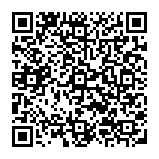
▼ Montrer la discussion